Så här visar du populära inlägg av dag, vecka och månad i WordPress
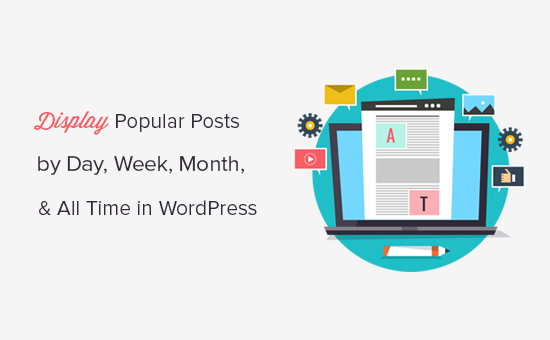
Vill du visa dina mest populära inlägg per dag, vecka, månad och hela tiden i WordPress? Populära inlägg tillåter dina besökare att snabbt upptäcka ditt bästa innehåll vilket hjälper dig att öka användarengagemang och sidvisningar. I den här artikeln visar vi hur du visar populära inlägg per dag, vecka, månad och hela tiden i WordPress.
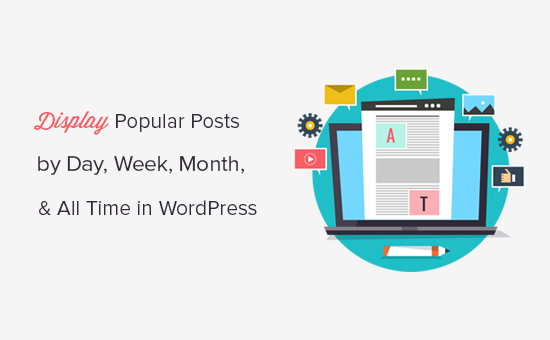
Varför visa populära inlägg i WordPress?
När du startar en WordPress-blogg har du inte mycket innehåll, vilket gör det möjligt att manuellt visa utvalda inlägg i en sidovägg.
Men när din webbplats växer kommer du att märka att äldre artiklar på din webbplats inte får mycket exponering. Genom att visa ditt högsta innehåll tillåter du nya användare att snabbt upptäcka de bästa artiklarna på din webbplats. Detta ökar användarengagemanget på din webbplats och ökar sidvisningarna.
Nu är problemet att om du visar hela tiden populära artiklar, får en mycket begränsad uppsättning artiklar upprepad exponering. Du kan diversifiera det genom att visa populära inlägg per dag, vecka eller månad också.
Låt oss ta en titt på hur du enkelt visar populära inlägg i WordPress efter dag, vecka, månad eller hela tiden.
Video Tutorial
Prenumerera på WPBeginnerOm du inte vill titta på videoklippet kan du fortsätta läsa textversionen nedan:
Skapa populära inlägg av dag, vecka, månad och alla tids widgets
Först måste du installera och aktivera pluginet för WordPress Popular Posts. För mer information, se vår steg för steg guide om hur du installerar ett WordPress-plugin.
WordPress Popular Posts plugin är det bästa populära inlägget plugin för WordPress. Det erbjuder massor av alternativ som tidsintervall, utdrag, bilder, antal visningar och mer.
Vid aktivering måste du gå över till Utseende »Widgets sida för att dra och släpp widgeten för WordPress Popular Posts till något sidofält.

Du kan namnge den här widgeten "Idag" och under tidsintervallfältet välj senaste 24 timmarna. Därefter kan du granska andra widgetalternativ och ställa in dem efter eget tycke. Glöm inte att klicka på Spara-knappen för att lagra dina widgetinställningar.
Därefter måste du lägga till en annan populär inläggs widget och namnge den 'Vecka'. I widgetinställningarna måste du välja "7 dagar" under tidsintervallfältet och klicka sedan på Spara-knappen.
Upprepa processen för att lägga till månatliga och alla tider populära inlägg widgets också.

Oroa dig inte om widgetplaceringen just nu eftersom vi kommer att justera dem i nästa steg.
Skapa en flikad flik för populära inlägg
I den här delen av handledningen skapar vi en flikad widget för vår WordPress sidobalk. Detta gör att vi kan visa våra populära inlägg widgets i en enda widget med flikar.
Först måste du installera och aktivera plugin för Ultimate Tabbed Widget. För mer information, se vår steg för steg guide om hur du installerar ett WordPress-plugin.
Vid aktivering, gå över till Utseende »Widgets sidan och du kommer att märka ett nytt widgetsklar område som är märkt med "Standard Tabbed Widget Area".

Du måste flytta alla dina populära inläggs widgets till det här widgetområdet.

Därefter måste du hitta "Ultimate Tabbed Widgets" i de tillgängliga widgetsna och lägga till den på din webbplatss sidofält där du vill visa populära inlägg.

I widgetinställningarna, ge en titel för din populära inläggs widget. Under widgetområdesfältet måste du välja "Standard tabbed widget-område" och välj flikar för mallfält.
Glöm inte att klicka på "Spara" knappen för att lagra dina ändringar.
Du kan nu besöka din webbplats för att se din populära inläggs widget som visar de bästa artiklarna per dag, vecka, månad och alla tiders flikar.

Du kan omorganisera flikordningen genom att helt enkelt flytta widgets upp och ner i fliken "Standard flikad widget".
Vi hoppas att den här artikeln hjälper dig att visa populära inlägg per dag, vecka, månad och hela tiden i WordPress. Du kanske också vill se dessa handlingsbara tips för att skicka trafik till din WordPress-blogg.
Om du gillade den här artikeln kan du prenumerera på vår YouTube-kanal för WordPress-videoinstruktioner. Du kan också hitta oss på Twitter och Facebook.


